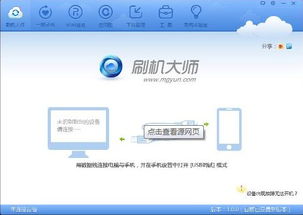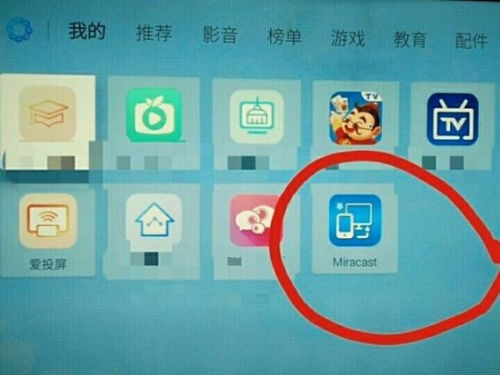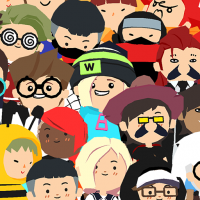电脑怎么设置安卓系统,轻松打造个性化移动体验
时间:2025-05-23 来源:网络 人气:
你有没有想过,把你的电脑变成一个安卓小精灵呢?没错,就是那种可以安装各种安卓应用的神奇电脑!今天,我就要手把手教你如何把你的电脑设置成安卓系统,让你的电脑焕发第二春!
一、确定你的电脑是否支持安卓系统
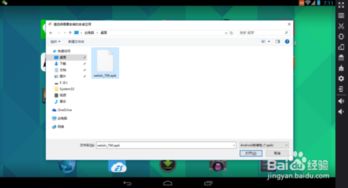
在开始之前,你得先确认一下你的电脑是不是能装安卓系统。一般来说,Windows 8以上的系统都可以尝试安装安卓系统。如果你的电脑是Windows 7或者更低版本,那可能就需要一些额外的操作了。
二、选择合适的安卓模拟器
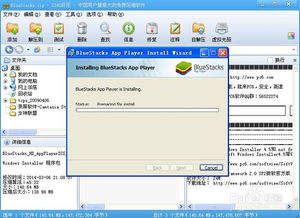
安卓模拟器就像是电脑上的安卓手机,它能让你的电脑运行安卓应用。市面上有很多安卓模拟器,比如BlueStacks、NoxPlayer、Andy等。这里我推荐使用BlueStacks,因为它操作简单,兼容性好。
三、下载并安装安卓模拟器
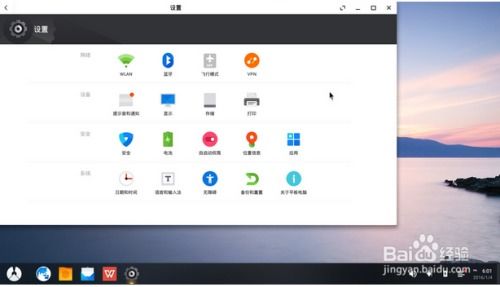
1. 打开浏览器,搜索“BlueStacks”并访问官方网站。
2. 下载BlueStacks安装包,一般有.exe和.zip两种格式,选择.exe格式更方便。
3. 双击安装包,按照提示完成安装。
四、配置安卓模拟器
1. 安装完成后,打开BlueStacks。
2. 首次打开时,可能需要你登录Google账号,这样你就可以在模拟器上安装安卓应用了。
3. 根据你的电脑配置,调整模拟器的设置。比如,你可以设置虚拟内存的大小,以及模拟器的分辨率等。
五、安装安卓应用
1. 打开BlueStacks,你会在首页看到一个应用商店,里面有很多安卓应用。
2. 你可以直接在应用商店搜索并安装你喜欢的应用。
3. 也可以通过扫描二维码的方式安装应用。
六、连接安卓手机
如果你想让电脑和安卓手机联动,可以使用一些第三方应用,比如scrcpy。
1. 下载并安装scrcpy。
2. 在安卓手机上开启开发者模式,并允许USB调试。
3. 使用USB线连接手机和电脑。
4. 在电脑上运行scrcpy,你就可以在电脑上操作手机了。
七、注意事项
1. 安装安卓模拟器可能会占用一定的电脑资源,如果你的电脑配置较低,可能会出现卡顿现象。
2. 安装未知来源的应用可能会存在安全风险,请谨慎操作。
3. 安卓模拟器上的应用可能无法完全模拟安卓手机上的体验。
八、
通过以上步骤,你就可以在你的电脑上设置安卓系统了。这样,你就可以在电脑上使用安卓应用,享受安卓手机带来的便利。快来试试吧,让你的电脑焕发第二春!
相关推荐
教程资讯
系统教程排行